怎样更新xp电脑系统
现在windows xp系统已经过时了,大部分用户都已将系统升级为win7了,下面就让学习啦小编教大家怎样更新xp电脑系统吧。
更新xp电脑系统的方法
打开浏览器,搜索“Windows 7升级顾问”,点击下载并安装。
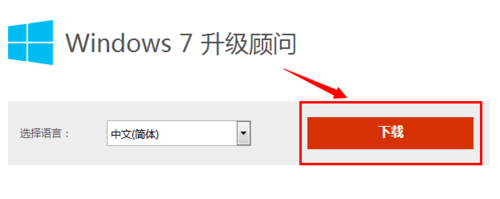
安装完成,打开软件,进行检查电脑配置是否适合win7系统。(若电脑设备达到了win7系统要求,即可进行升级。)
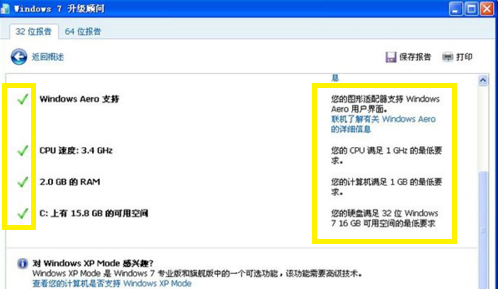
在浏览器搜索“Windows Easy Transfer”Windows传送工具,点击下载并安装进行当前系统数据的备份。
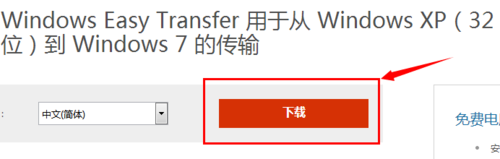
打开windows传送工具,默认备份图片,音乐,文件的收集,桌面和其他项目,如果需要更多的设置,点击“高级”。
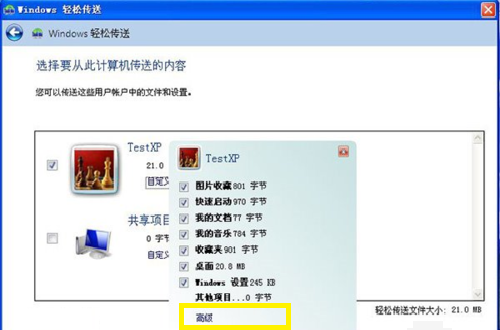
在“高级”功能,用户便可设置其他项目。
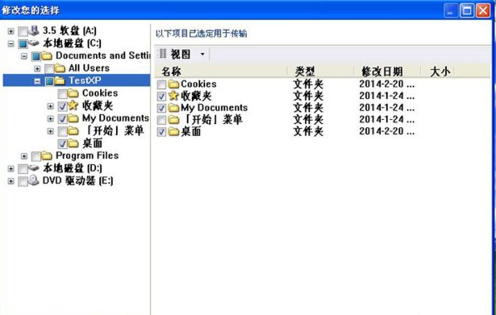
在Windows轻松传送指定的存储路径,完成当前系统数据的传输。(XP用户使用Windows轻松传送可以实现迁移任务数据,其他应用程序不可以。)
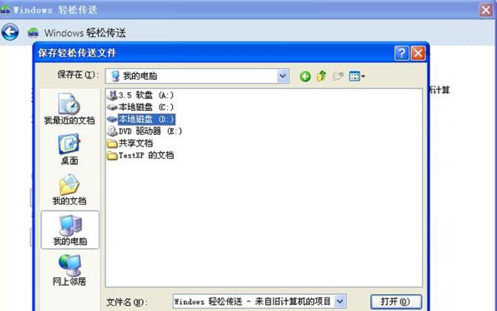
在浏览器下载“魔方刻录”,打开软件,进行刻录DVD系统盘。(只需添加Win7专业版的图像文件,指定空白光盘刻录。)
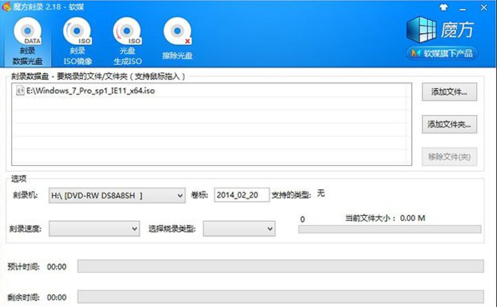
在浏览器下载“魔方U盘启动”,打开软件,制作u盘启动盘。(指定一个大容量U盘,添加一个win7映像文件,你就可以开始制作启动盘。)
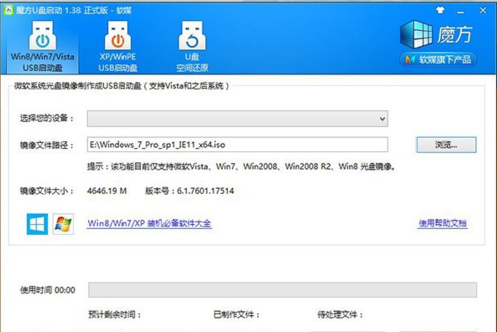
完成数据迁移,系统安装盘的工作,开始安装新的Windows7系统。选择重启电脑,开机选项对应,开始安装系统。

Win7不支持XP的当前文件的保留,设置和安装的软件,用户可以选择“自定义(高级)”安装。
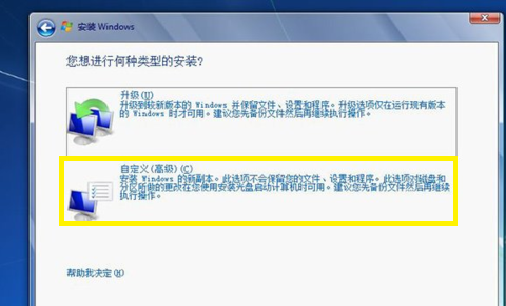
指定相应的分区,开始安装系统。
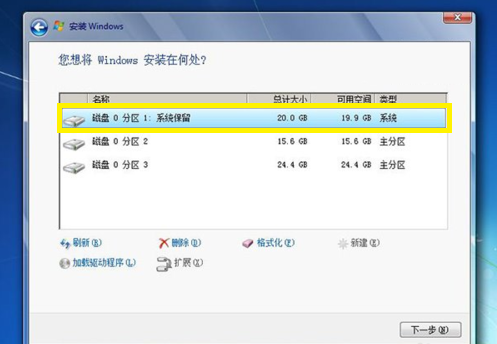
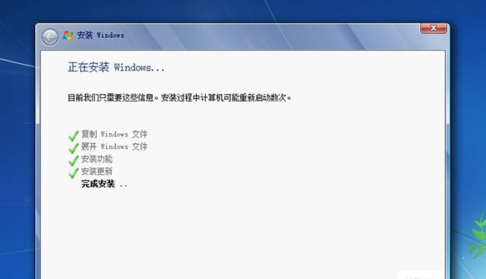
安装后,用户需要设置窗口,如用户名,密码,时间,自动更新功能,网络位置。
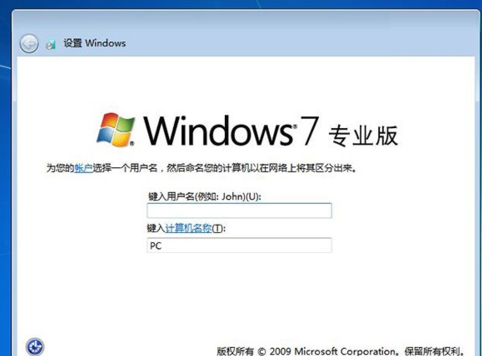
重启电脑即可进入win7系统。
怎样更新xp电脑系统相关文章:




